- Автор Jason Gerald [email protected].
- Public 2024-01-19 22:13.
- Акыркы өзгөртүү 2025-01-23 12:25.
Бул wikiHow сизге Microsoft Excel менен акча алмаштыргычты түзүүнү үйрөтөт. Эгерде сиз бир валютаны башка валютага гана алмаштыргыңыз келсе, Excelдин жөнөкөй көбөйтүү формуласын колдоно аласыз. Бирок, эгер сиз Windows колдонуп жатсаңыз, анда Microsoft Excel үчүн Kutools кошумча орното аласыз. Бул кошумча валюталарды автоматтык түрдө акыркы алмашуу курстары боюнча алмаштырууга мүмкүндүк берет. Процесс татаалыраак болгону менен, Kutoolsтун конверсиялоо жыйынтыктары кол менен которуунун жыйынтыктарына караганда так болот.
Кадам
Метод 1 2: Кол менен которууну аткаруу

Кадам 1. Учурдагы алмашуу курсун билүү үчүн издөө системасын колдонуңуз
Ачкычтуу сүйлөм боюнча валюта алмаштыргычты браузериңиздин дарек тилкесине же издөө тилкесине киргизиңиз, андан кийин издөө жыйынтыгынын жогору жагындагы кутуда салыштыргыңыз келген валютаны тандаңыз. Учурдагы алмашуу курсу экранда пайда болот.
Мисалы, рупияны АКШ долларына салыштыргыңыз келсе, тандаңыз Доллар издөө жыйынтыктарынын жогору жагындагы кутуда жана Индонезия рупиясы төмөндөгү кутуда.
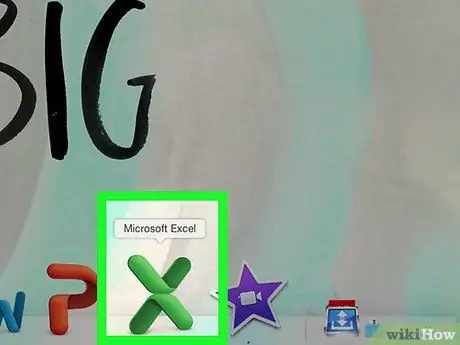
Кадам 2. Microsoft Excelди ачуу үчүн ак X менен жашыл сөлөкөттү басыңыз
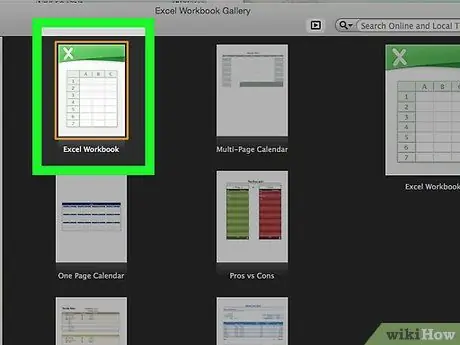
Кадам 3. Excel терезесинин жогорку сол бурчунда Бош иш китеби опциясын чыкылдатыңыз
Эгерде сиз Mac колдонуп жатсаңыз, чыкылдатыңыз Жаңы> Бош жумушчу китеби
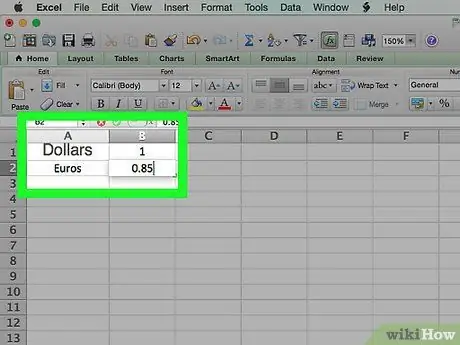
Кадам 4. Төмөнкү кадамдарды аткаруу менен алмашуу курсунун конверсия столун түзүңүз:
- Талаага биринчи валютанын атын киргизиңиз A1 (Мисалы АКШ доллары).
- Колоннага биринчи валютанын баасын киргизиңиз B1. Бул биринчи валютанын баасы "1".
- Талаага экинчи валютанын атын киргизиңиз A2 (Мисалы Rupiah).
- Колонкага ченди киргизиңиз B2.
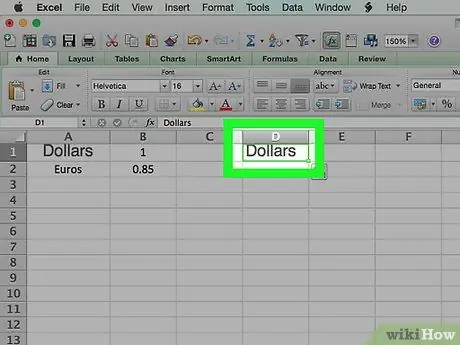
Кадам 5. D1 тилкесине үй валютасынын атын киргизиңиз
Мисалы, эгер сиз АКШ долларын Индонезия рупиясына айландыргыңыз келсе, киргизиңиз АКШ доллары тилкеде D1.
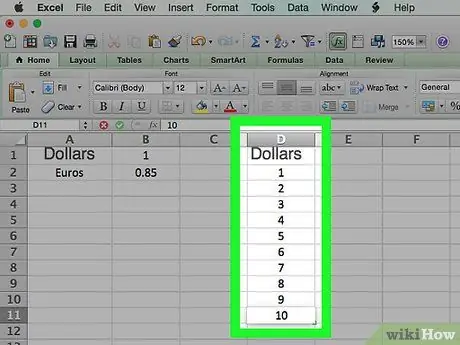
Step 6. D тилкесине валютанын наркын киргизиңиз
Мисалы, эгер сиз 10 долларлык баалуулуктарды рупияга айландыргыңыз келсе, саптын ар бир маанисин киргизиңиз D2 чейин D11.
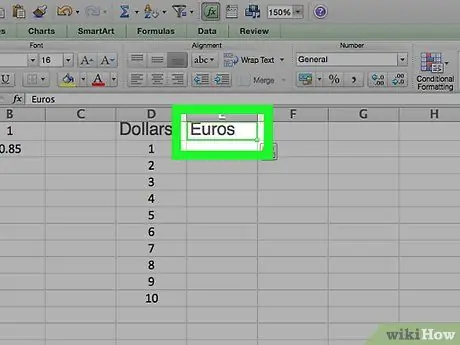
Кадам 7. E1 графасына көздөгөн валютанын атын киргизиңиз
Мисалы, эгер сиз АКШ долларын Индонезия рупиясына айландыргыңыз келсе, киргизиңиз IDR тилкеде E1.
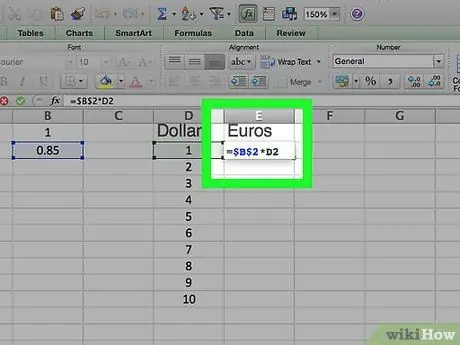
Кадам 8. E2 тилкесин чыкылдатыңыз, андан кийин формуланы киргизиңиз
= $ B $ 2*D2
жана басыңыз Кирүү.
Формуланы киргизгенден кийин, сиз тилкенин айландыруу натыйжасын көрөсүз E2, баштапкы валюта наркынын жанында.
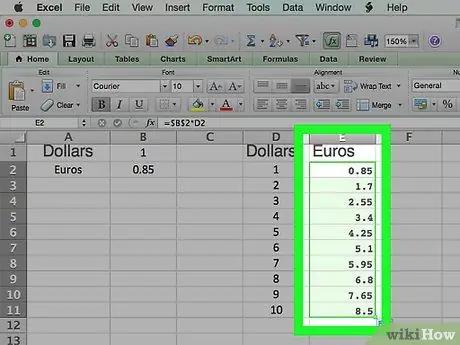
Кадам 9. Формуланы бүтүндөй экинчи валюта тилкесине колдонуңуз
Уячаны чыкылдатыңыз E2, андан кийин уячанын төмөнкү оң бурчундагы кичинекей жашыл аянтка эки жолу чыкылдатыңыз. Excel сиз киргизген конверсиянын маанисине ылайык валютаны конвертациялайт жана конверсиянын натыйжасы экинчи валюта тилкесинде көрүнөт.
2дин 2 ыкмасы: Excel үчүн Kutools колдонуу
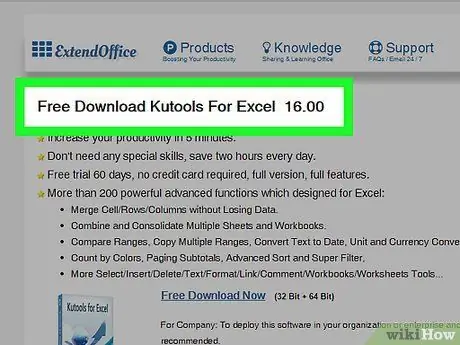
Step 1. Visit Kutools download page on
Kutools Windows компьютерлери үчүн гана жеткиликтүү.
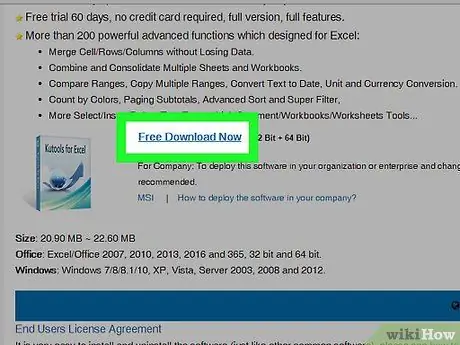
Кадам 2. Free Download Now шилтемесин басыңыз барактын ортосунда, андан кийин баскычты чыкылдатыңыз Сунуш кылынса, сактоо же жүктөө ордун тандоо.
Kutools компьютериңизге жүктөлүп алынат.
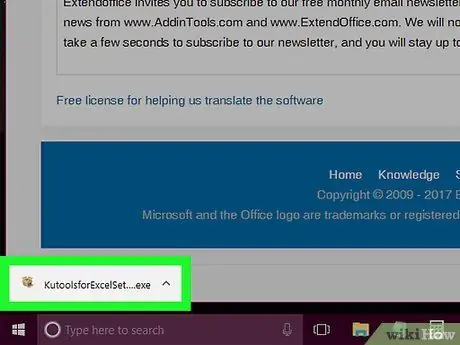
Кадам 3. Kutools орнотуу процессин баштоо үчүн күрөң кутуча сүрөтчөсүн эки жолу чыкылдатыңыз
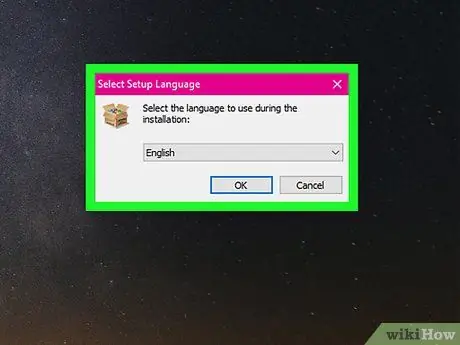
Кадам 4. Тилди тандоо үчүн орнотуу терезесиндеги кутучаны чыкылдатыңыз, анан ОК басыңыз
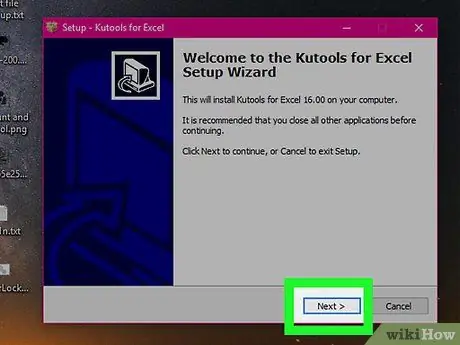
Кадам 5. Kutools орнотуу процессин аяктоо үчүн бул кадамдарды аткарыңыз:
- Чыкылдатыңыз Кийинки.
- Кабыл алууну эки жолу басыңыз, андан кийин чыкылдатыңыз Кийинки.
- Чыкылдатыңыз Кийинки эки жолу.
- Чыкылдатыңыз Орнотуу.
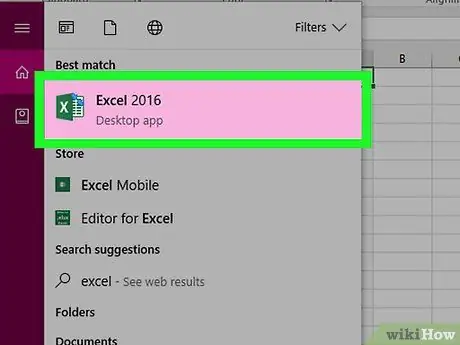
Кадам 6. Microsoft Excelди ачуу үчүн ак X менен жашыл сөлөкөттү басыңыз
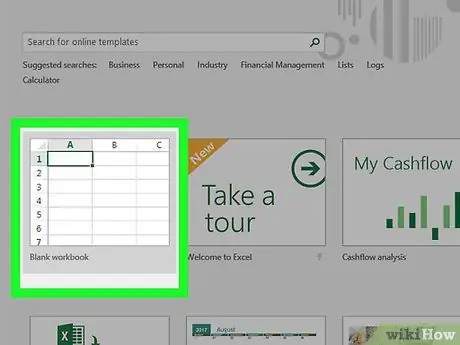
Кадам 7. Excel терезесинин жогорку сол бурчундагы Бош иш китеби вариантын чыкылдатыңыз
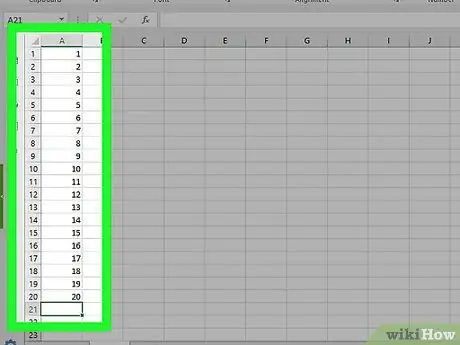
Кадам 8. А тилкесине валютанын баштапкы наркын киргизиңиз
Мисалы, сиз киргиси келген 20 долларлык мааниге ээ болсоңуз, уячага ар бир маанини киргизиңиз A1 чейин A20.
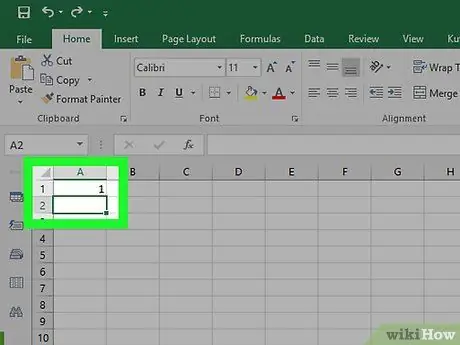
Кадам 9. Биринчи уячаны чыкылдатып, курсорду акыркы уячага сүйрөп, валюталык баалуулуктарды камтыган бардык уячаларды тандаңыз
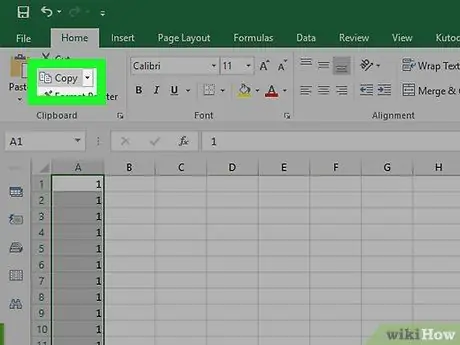
Кадам 10. Маалыматтарды көчүрүү
Башкы өтмөктү чыкылдатыңыз, андан кийин маалыматтарды көчүрүү үчүн куралдар тилкесинин сол жагындагы Буфер бөлүмүндө Көчүрүү тандаңыз.
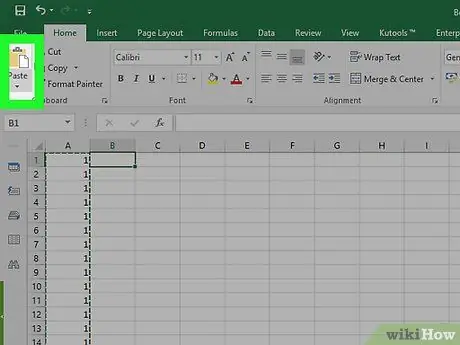
Кадам 11. Берилиштерди В тилкесине чаптаңыз
Уячаны тандоо B1, андан кийин куралдар панелинин сол бурчундагы буфер түрүндөгү Paste баскычын басыңыз Үй.
Астындагы жебенин ордуна, алмашуу буферинин сүрөтчөсүн чыкылдатыңыз
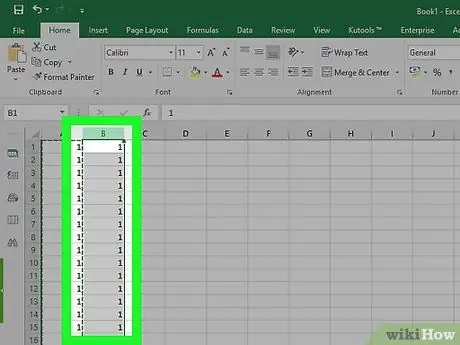
12 -кадам. В тилкесиндеги маалыматтарды тандаңыз
Жөн гана андагы бардык маалыматтарды тандоо үчүн мамычанын башын B басыңыз.
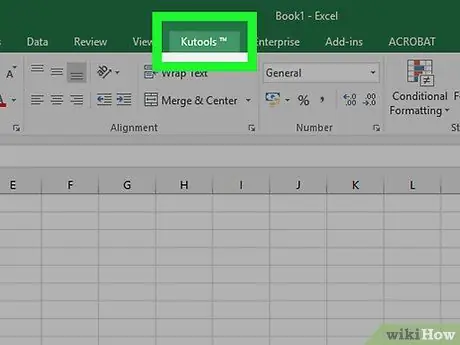
Step 13. Excel терезесинин жогору жагындагы Kutools өтмөгүн басыңыз
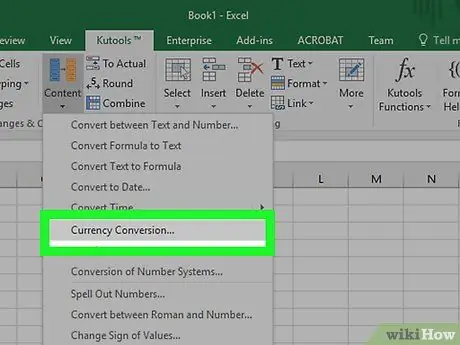
Кадам 14. Аралыктар жана Мазмун опциясында Валюта Конверсия баскычын басыңыз
Бул барактын жогору жагындагы куралдар тилкесинде.
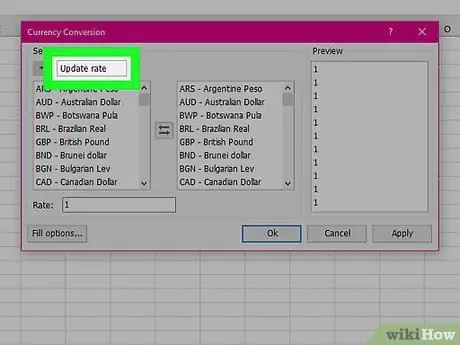
Кадам 15. Жаңыртуу ылдамдыгын баскычын басыңыз беттин жогорку сол бурчунда Валюта конверсиясы алмашуу курсу боюнча маалыматтарды жаңыртуу үчүн.
Бул кадамды жасоодон мурун компьютериңиз интернетке туташканын текшериңиз
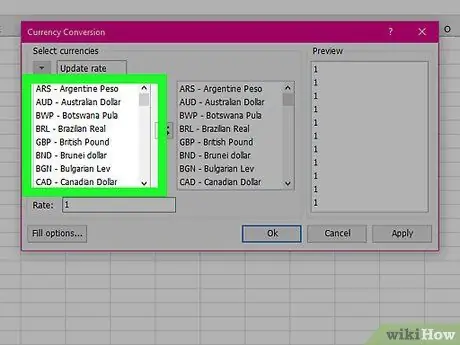
Кадам 16. Валюта конверсиялоо барагынын сол жагындагы терезеде булактын валютасын тандаңыз
Мисалы, долларды рупияга айландыргыңыз келсе, тандаңыз Доллар.
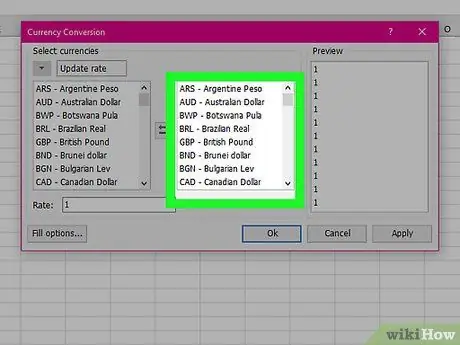
Кадам 17. Акча алмаштыруу барагынын оң жагындагы терезеде көздөгөн валютаны тандаңыз
Мисалы, долларды рупияга айландыргыңыз келсе, тандаңыз Rupiah.
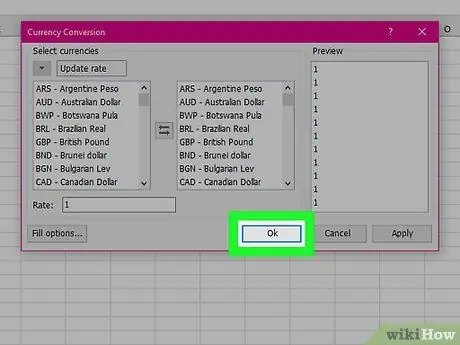
Кадам 18. ОК басыңыз
Excel мамычанын валюталык баалуулуктарын өзгөртөт Б. көздөгөн валютанын наркына.






